少し前から、iMac (Late 2009)の調子がどうも良くないなあ、と思っていたのだけど、先日ついに起動しなくなってしまった。
そして、
- ハードディスク不具合発覚
- Apple CareProtection Planに入っていたので無償でハードディスク交換
- Time Capsuleに取っておいたバックアップから全データレストア
- 完全復活!
という流れで無事復活してほっとしているところ。いや、ほんとデータが復旧できて何より…。写真やら動画やら音楽やら、その辺りのメディア系のデータは全部iMacで一元管理していたので、そのデータが復旧できなかったら、多分向こう一年くらいは凹んでいたと思う。
で、今回の顛末を備忘録的にまとめてみたのだけど、かなり長いエントリーになってしまったので、以下は興味のある人だけ目を通してもらえばよいと思います。
と、その長い顛末記兼備忘録に入る前に、今回の経験から得た教訓を先に書いておきます。
- バックアップは大事。
- バックアップは大事。
- バックアップは大事。
- Apple Core Protection Planに入っておくと、こういうときに安心。
- バックアップはとにかく、大事。
ということで、まあとにかく、バックアップは大事ってことです。ここは多少お金をかけてもやっとくべき。特に自分で撮ってきた写真とか動画のデータは、プライスレス、なので。
では、ここから顛末記兼備忘録。
iMacが起動しなくなる
電源Onのあと、Appleマークから先に進まない、という状態になり、何度か電源Off/Onを繰り返すと、かなり時間をかけて何とか起動する(デスクトップが見える)のだけど、そこで止まってしまって先に進まない。その間、ハードディスクからはカラカラという普段なら聞こえない音が聞こえていたので、これはどうやらハードディスクがいってしまってるかもなあ、ということでディスクユーティリティーを起動してチェックしてみることに。
ディスクユーティリティーでチェック
iMacの電源を再度ONにして、Command + Rでリカバリー領域から起動、Mac OSX ユーティリティーからディスクユーティリティーを起動する。
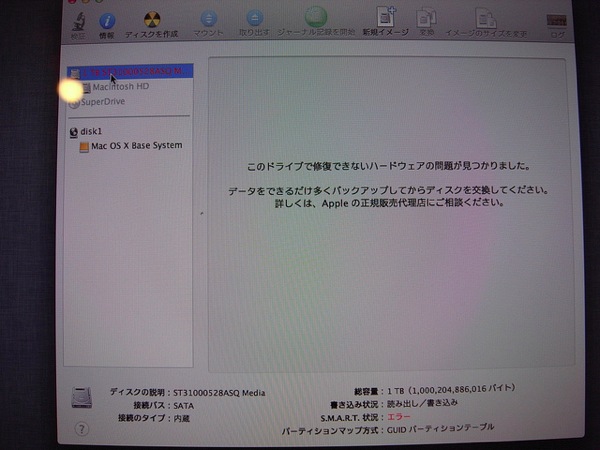
1TB ST…というハードディスクが赤字になっていて「このドライブで修復できないハードウェアの問題が見つかりました。」というアラートメッセージ。
そして、「S.M.A.R.T 状況」に「エラー」と出ていて、ハードディスク不具合&交換が必須ってことが判明。
参照
» OS X Lion: ディスクに問題が発生するかどうかを確認する
というわけで、Appleのサポートに連絡することに。
Apple CareProtection Planに入ってて助かった
その前に、うちのiMacのサポートってどんなんだったけな、と思い出せなかったので、調べてみることに。
Appleのサポートページから保証状況とサービス期間の確認ページにいって、そこでシリアル番号を入力。
» アップル – サポート – サービスとサポート期間を確認する
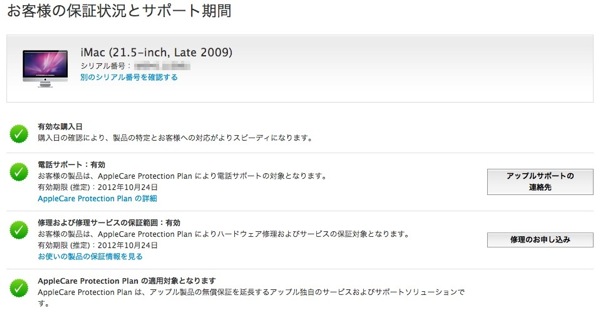
「Apple CareProtection Plan」に入っていたので、保証期間が購入から3年間、ということで、今回のハードディスク交換は無償で対応してもらえそうだ。
ピックアップ & デリバリー
Appleのサポートセンターに電話して、修理の依頼をする。ピックアップ&デリバリー修理サービスなるものがあったので、それで。
» アップル – サポート – ピックアップ&デリバリー修理サービス
翌日夕方にピックアップに来てもらうことに。
ピックアップしてもらうのは、iMac本体のみでキーボードやマウスの周辺機器、電源ケーブル等も送付する必要なし。
ピックアップからデリバリーまでは、大体3 ~ 4日かかる、ということだったのだけど、ピックアップの翌々日の昼にはデリバリーされた。中一日。早いなあ助かるなあ。
デリバリーされたiMacは、ディスプレイも奇麗に拭かれていて、新品とは言わないけれど何だかフレッシュな気分になる、かな。

▲こんな感じでデリバリーされる。
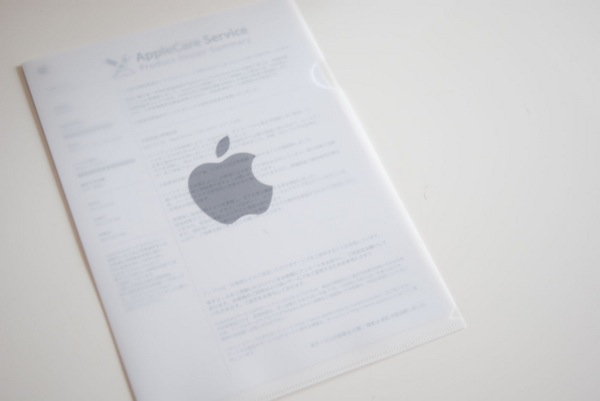
▲修理内容等々の書類は、Appleロゴ入りのクリアケースに入ってくる。このクリアケースがApple好きにはちょっと嬉しかったり。
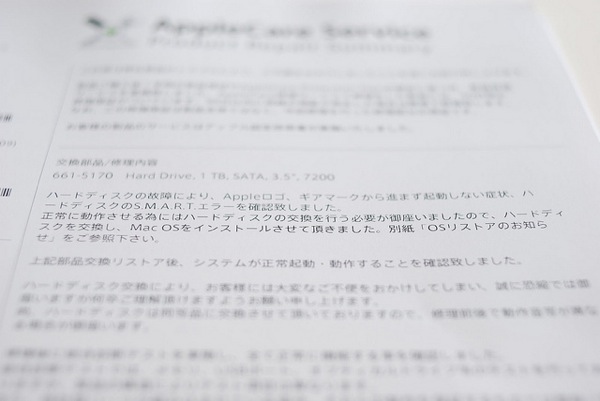
▲修理内容。

▲裏はこんな感じ。足もちゃんとカバーされている。いいね。

▲ディスプレイにはさらに透明フィルムでカバー。

とにかく、無事おかえりiMacってことで、早速次のステップ、超重要ステップであるデータレストアを始める。
データレストア、の前に、Lionへ
電源ONで無事に起動することをまずは確認。
ハードディスク交換、つまりMac OSがクリーンインストールされた状態になっているので、当然初期起動画面が。

色々と初期設定をしつつ、起動させてインストールされているOSを確認してみるとSnow Leopard(10.6.8)だった。
電話サポートのときに、今使っているOSを聞かれて「Lion」って答えたら、ではLionをインストールしてデリバリーします、ということを言われていたのだけど、Lionは購入済みだしApp Storeからダウンロード&インストールできるので、ま、いっか、ってことで、Lionをインストールする。
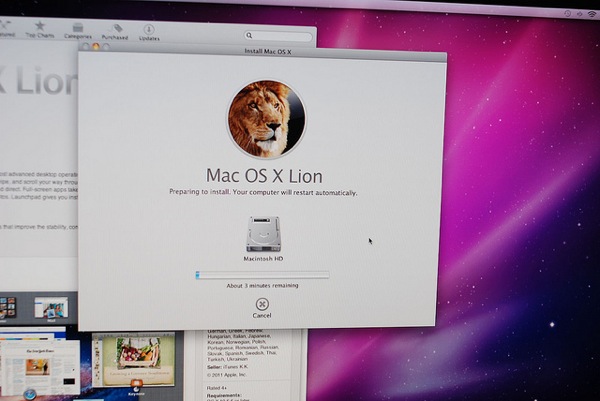
データレストア
Lionインストール完了&起動確認後、再起動してCommand + RでMac OSX ユーティリティーを起動し、いよいよデータのレストアを開始。
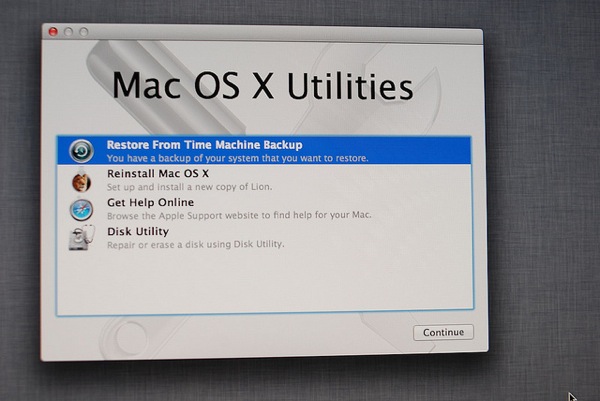
「Restore From Time Machine Backup」を選択。
うちのTime Capsuleがちゃんと見つかって、取ってあったバックアップから最新のデータをチェックして、レストア開始。
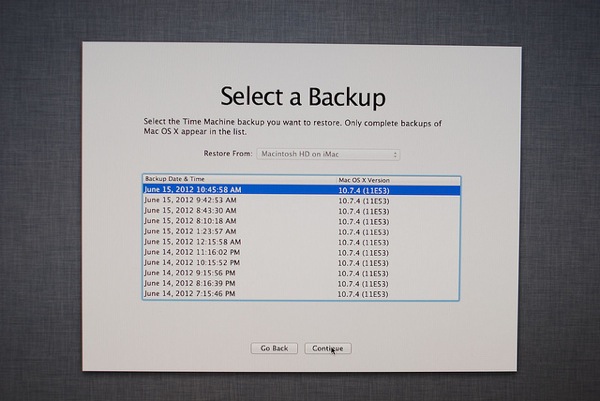
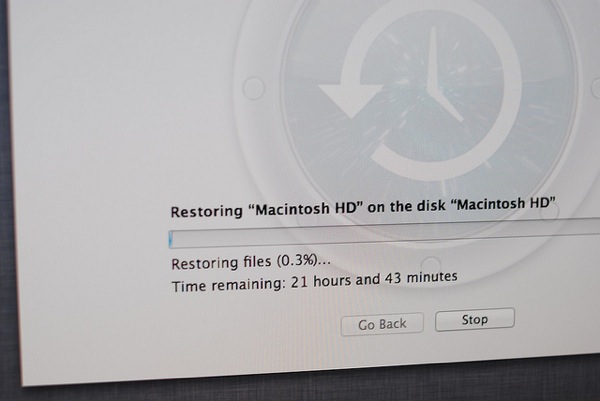
▲残り時間、21時間43分。
確か500GBくらいのデータがバックアップされていたので、まあこのくらいの時間はかかるのかなあ、気長に待つかなあ、と思っていたのだけど、実際は8時間くらいでレストア完了した。
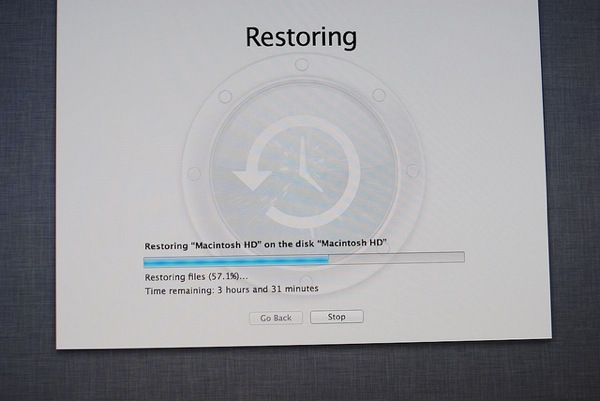
▲57%進んで、残り3時間30分。順調である。
そして、レストアが完了し、起動。レストア中に特に何も問題が起きなかったので、大丈夫だろうとは思いつつも、それはそれはドキドキして起動を待つ…。
完全復活
無事起動後、インストールされているアプリ等を確認すると故障前の状態そのままになっていて、各種データも問題なし。
完全復活である。
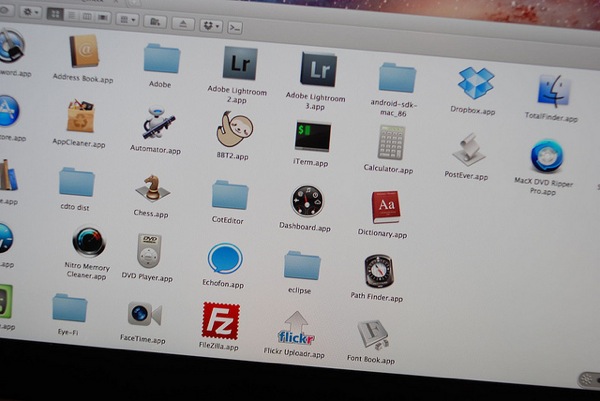
▲アプリも問題なくレストア。
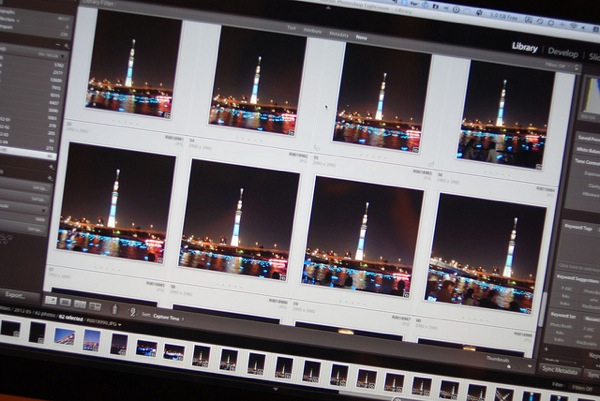
▲Lightroomで管理していた写真も全部レストア。
その他、動画やiTunesの音楽も全部完全に復活。そういうデータがレストアできたのが何より安心したのだけど、設定等も全部完全にレストアされているのが嬉しい。Time Machine最高。バックアップは大事。
というわけで
何はともあれデータが完全復活できて、本当に一安心である。これからもバックアップもしっかり取りつつ、iMacを長く使っていきたいな、と思ったのだった。
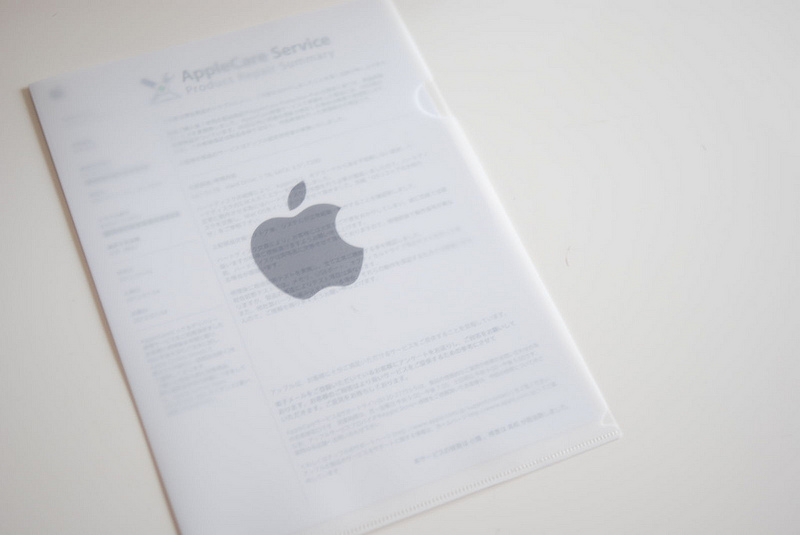
Pingback: iMac(Late 2009)にメモリを増設した(4GB -> 12GB) | hey hey heydays*
Pingback: 自宅のRAW現像/写真管理環境をリニューアルしたくなってきたぞ | hey hey heydays*